win7과 win10 간에 프린터를 공유하는 방법
- 藏色散人원래의
- 2020-03-11 10:02:5343490검색

win7과 win10 간에 프린터를 공유하는 방법은 무엇입니까?
프린터를 공유해야 하는 컴퓨터에서 "시작" 메뉴를 열고 "설정" → "장치" → "프린터 및 스캐너"를 클릭하고 공유해야 하는 프린터를 찾은 다음 "관리"를 클릭하세요.
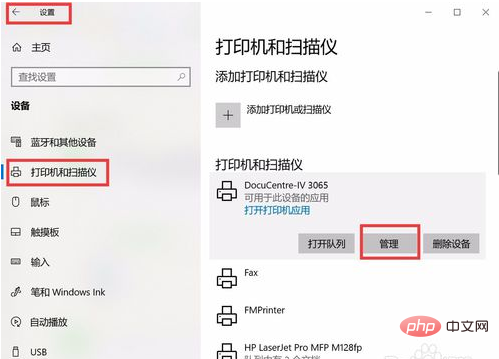
"장치 관리"에서 "프린터 속성"을 클릭하고, 팝업 인쇄 속성 메뉴에서 "공유"를 선택한 다음, "공유 옵션 변경"을 클릭하세요.
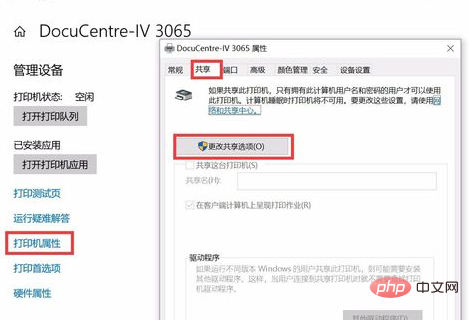
"이 프린터 공유"를 선택하고 다음을 입력하세요. 프린터 이름을 "공유"하고 "확인"을 클릭합니다.
이제 로컬 공유 프린터의 동작은 완료되지만, 다른 컴퓨터가 이 공유 프린터에 접근하기 위해서는 여러 공유 프린터 설정이 완료된 후, 다른 컴퓨터에서도 로컬 보안 설정이 올바른지 확인해야 합니다. 로컬 보안으로 인해 액세스할 수 없습니다. 설정이 잘못되었습니다.
다음은 로컬 컴퓨터의 보안 설정을 소개합니다.
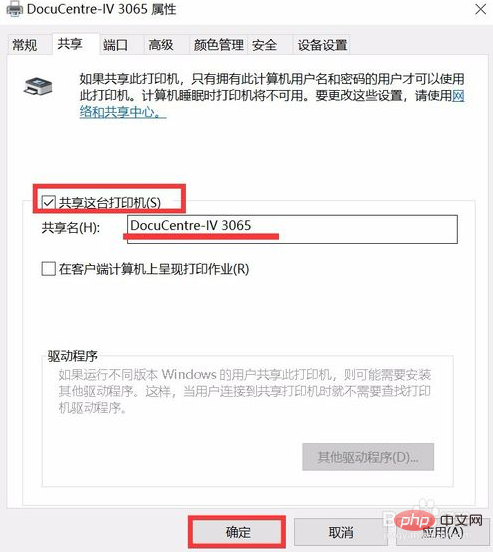
프린터를 공유한 컴퓨터에서 "시작" 메뉴를 열고 "설정" → "네트워크 및 인터넷"을 클릭한 후 "네트워크 및 공유 센터"를 클릭합니다.
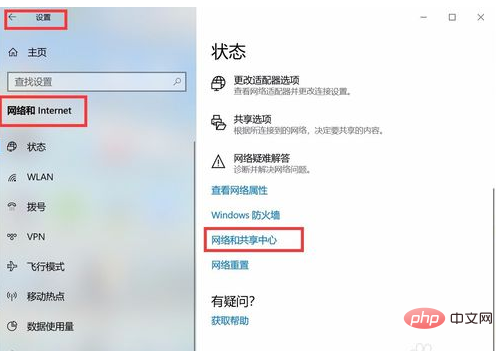
팝업에서 "네트워크 및 공유" 센터" 인터페이스에서 왼쪽의 "고급 공유 설정 변경"을 클릭합니다.
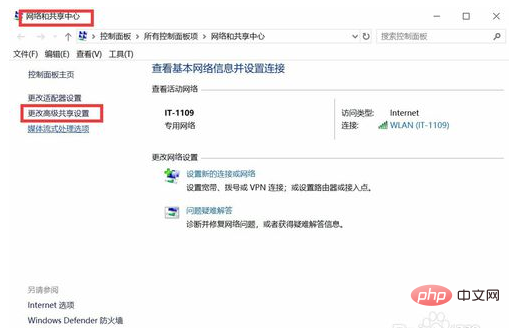
"파일 및 프린터 공유 활성화"를 클릭하고 "변경 사항 저장"을 클릭합니다.
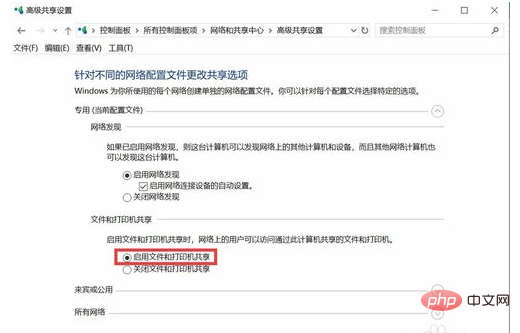
"내 컴퓨터"를 클릭합니다. 바탕 화면에서 "관리"를 마우스 오른쪽 버튼으로 클릭하고 "컴퓨터 관리" 인터페이스로 들어간 다음 "로컬 사용자 및 그룹"에서 "사용자"를 클릭하고 "게스트" 사용자를 선택한 다음 마우스 오른쪽 버튼을 클릭하고 "속성"을 클릭합니다.
"계정 비활성화"를 제거하고 "확인"을 클릭하세요. 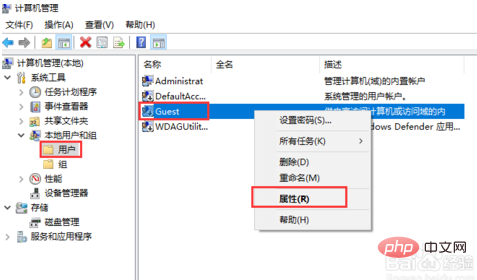
공유 프린터에 연결해야 하는 다른 컴퓨터에서 "시작" → "실행"(단축키 win+R), \ip 주소(공유 프린터 컴퓨터)를 입력하면 공유 프린터를 찾을 수 있으며, 프린터를 두 번 클릭하여 프린터 설치를 완료합니다. 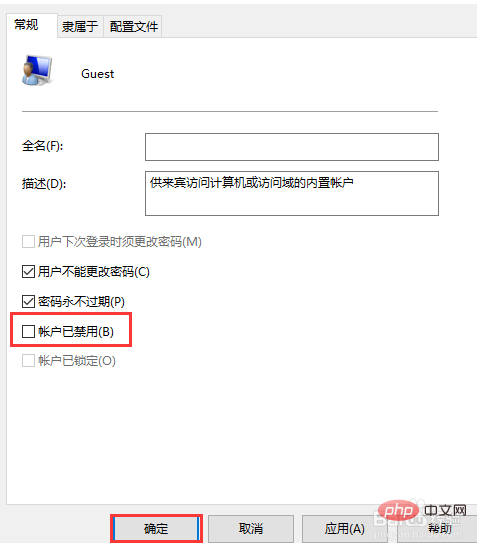
위 내용은 win7과 win10 간에 프린터를 공유하는 방법의 상세 내용입니다. 자세한 내용은 PHP 중국어 웹사이트의 기타 관련 기사를 참조하세요!

